HS-F12A RGB-LED环形灯

1、介绍 点这里回到目录
12 位 RGB 灯环采用 12 颗 WS2812RGB 灯珠串联组成只需要一个 IO 口就可以驱动此模块。WS2812 RGB 灯内部集成了一个芯片我们只需单 IO 口就可以控制WS2812RGB 灯, D 脚为信号输出可以串连下个灯珠 ,R 脚为信号输入控制 RGB 灯珠颜色与串联数量,V脚 为电源正极,G 脚为电源负极。
2、原理图 点这里回到目录
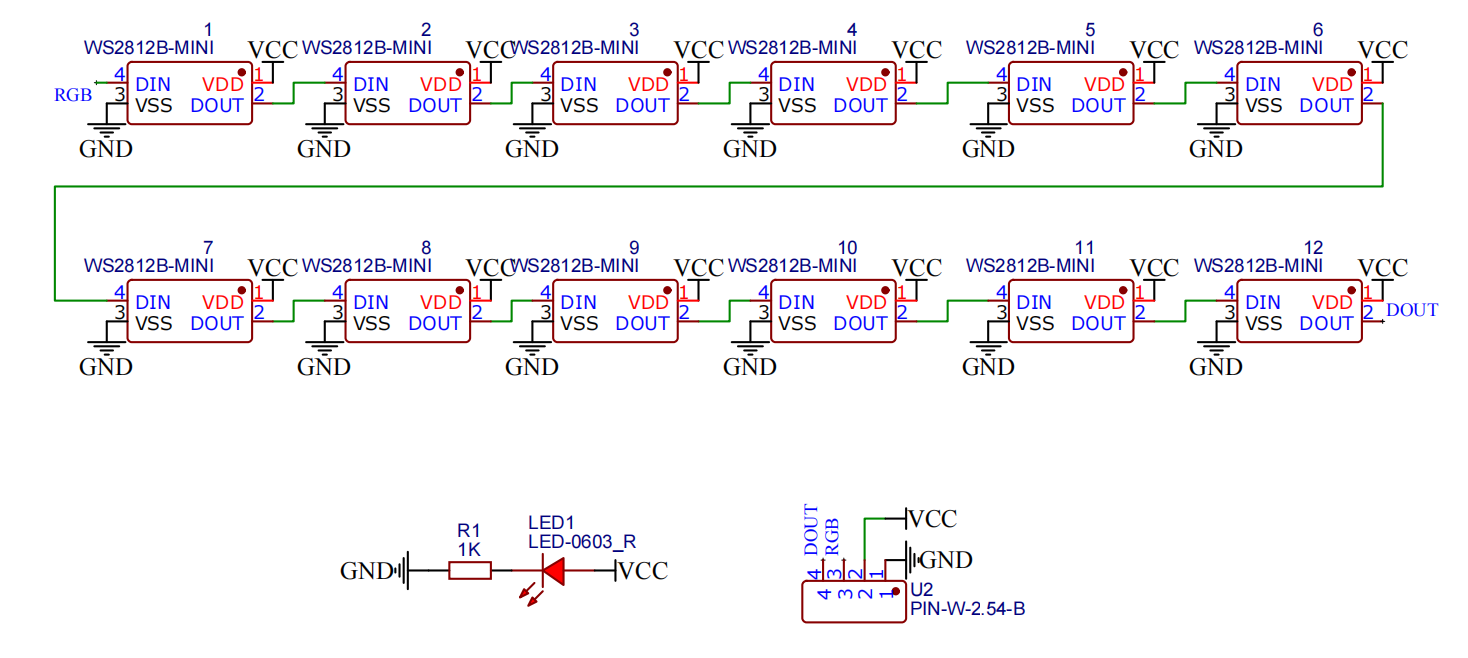
3、模块参数 点这里回到目录
| 引脚名称 | 描述 |
|---|---|
| G | GND(电源输入) |
| V | V (电源正级) |
| R(RGB) | 为信号输入控制RGB灯珠颜色与串联数量 |
| D(DOUT) | 信号输出可以串联下个灯珠 |
-
供电电压:3.3V / 5V
-
连接方式:2.54mm排针
-
安装方式:双螺丝固定
4、电路板尺寸 点这里回到目录
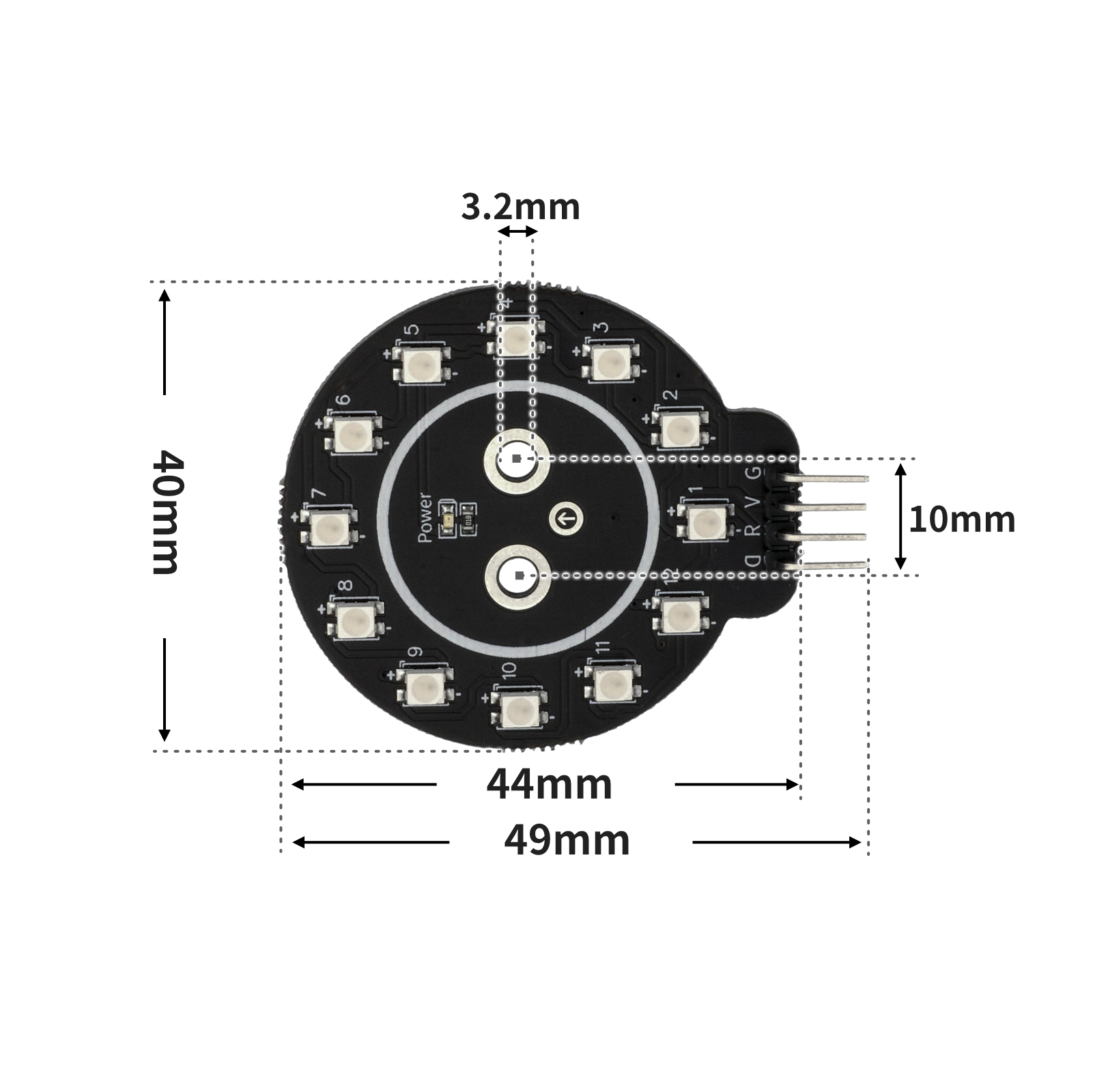
5、添加Arduino库文件点这里回到目录
首先找到Arduino库文件夹:
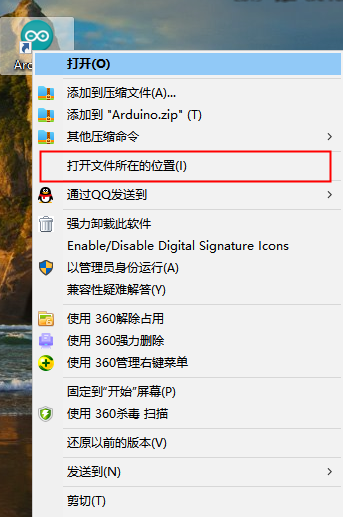
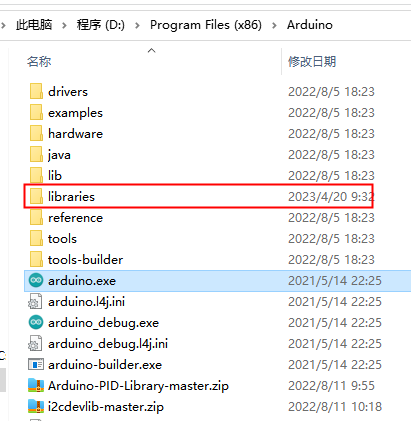
把库文件复制到Arduino IDE软件目录下的libraries文件夹中即可:
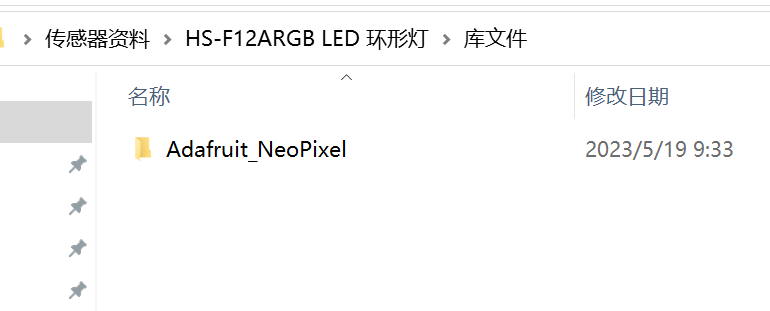
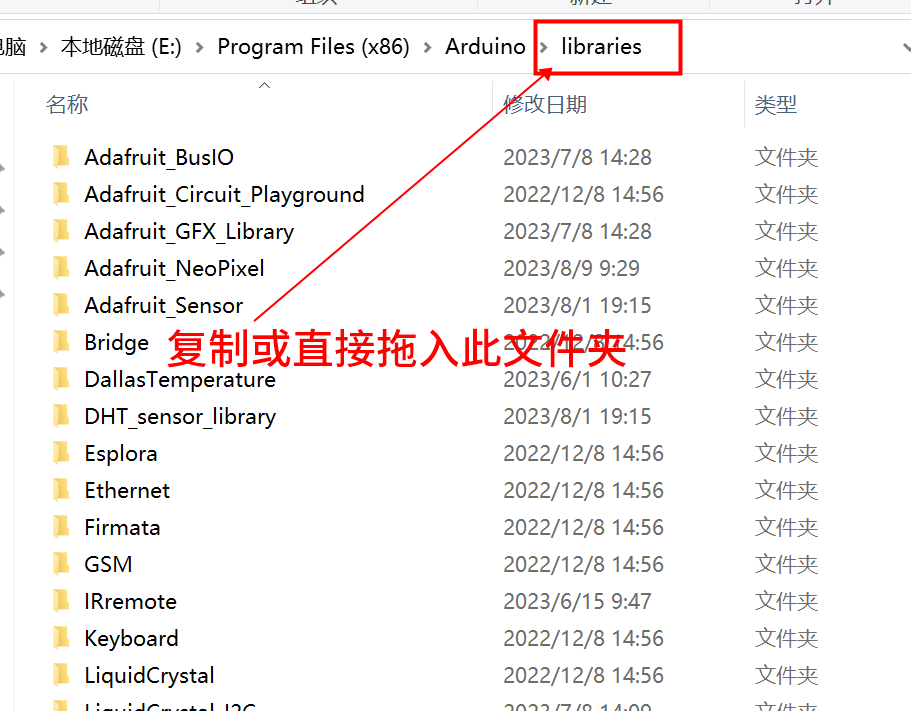
库文件:点击下载
6、Arduino IDE示例程序 点这里回到目录
示例程序:点击下载
#include <Adafruit_NeoPixel.h>
Adafruit_NeoPixel rgb_display_10 = Adafruit_NeoPixel(12,10,NEO_GRB + NEO_KHZ800);
void setup(){
rgb_display_10.begin();
}
void loop(){
for (int i = 1; i <= 12; i = i + (1)) {
rgb_display_10.setPixelColor((i)-1, ((((i * 21) & 0xffffff) << 16) | ((0 & 0xffffff) << 8) | 0));
rgb_display_10.show();
delay(200);
rgb_display_10.setPixelColor((i)-1, (0xffff00));
rgb_display_10.show();
delay(200);
}
}
7、米思齐 Mixly 示例程序(图形化语言) 点这里回到目录
示例程序:点击下载
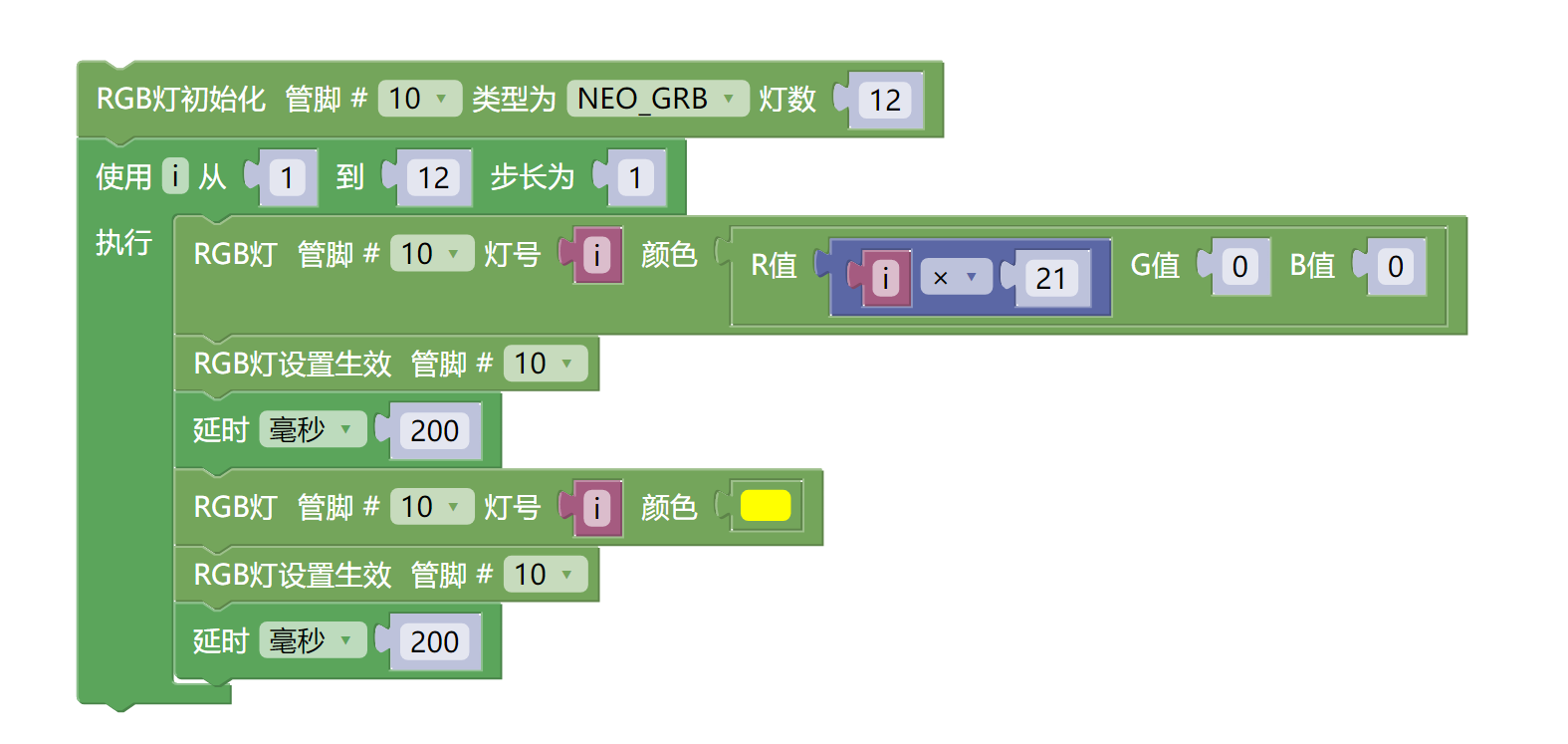
8、测试环境搭建 点这里回到目录
准备配件:
- HELLO STEM UNO R3 PRO 开发板 *1
- USB type-c 数据线 *1
- RGB LED 环形灯模块(HS-F12A)*1
- 1P母对母杜邦线 *3条 或 3P母对母杜邦线 *1条
电路接线图:

9、视频教程 点这里回到目录
视频教程:点击查看
10、测试结论 点这里回到目录
器件连接好线之后,将上述程序上传到Arduino UNO 开发板之后,会看到灯环的灯逐个点亮成黄色,逐个点亮后接力亮红灯,呈现出流水灯的效果。